Pogreška prijave na Microsoftov račun 0x800706d9 u sustavu Windows 10
Ako kada se pokušate prijaviti u Windows Store sa svojim Microsoft računom(Microsoft Account) i naiđete na šifru pogreške 0x800706d9 , onda vam ovaj post želi pomoći. U ovom ćemo postu identificirati moguće uzroke, kao i pružiti odgovarajuća rješenja koja vam mogu pomoći da riješite ovaj problem.
Kada naiđete na ovaj problem, dobit ćete sljedeću poruku o pogrešci;
Something went wrong
Please try again later.
0x800706d9
There are no more endpoints available from the endpoint mapper.
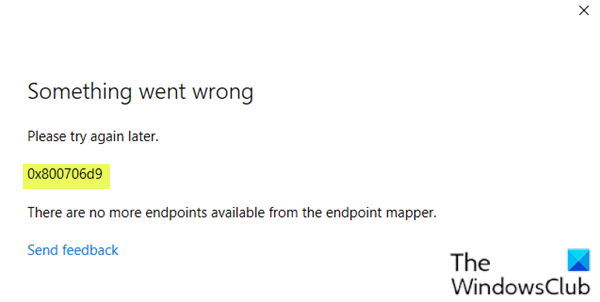
Oštećene komponente Windows Storea jedan su od mogućih razloga zašto se pojavljuje ova (Windows Store)pogreška 0x800706d9(error 0x800706d9) .
Pogreška pri prijavi na Microsoftov račun(Microsoft Account) 0x800706d9
Ako ste suočeni s ovim problemom, isprobajte naše sljedeće prijedloge i provjerite može li pomoći u rješavanju problema.
- Resetirajte predmemoriju Microsoft Storea
- Napravite novi korisnički račun
- Pokrenite SFC i DISM skeniranje
- Vratite postavke vatrozida na zadane
- Izvršite vraćanje sustava
- Izvršite novi početak(Fresh Start) , popravak nadogradnje na mjestu ili vraćanje na (In-place)Cloud Reset
Pogledajmo opis procesa koji se odnosi na svako od navedenih rješenja.
1] Resetirajte predmemoriju Microsoft Storea
Ovo rješenje zahtijeva da clear/reset the Microsoft Store cache i zatim se ponovno pokušate prijaviti sa svojim Microsoft računom(Microsoft Account) . Ako pogreška 0x800706d9 i dalje nije riješena, nastavite sa sljedećim rješenjem.
2] Stvorite novi korisnički račun
Možda imate oštećen korisnički račun i to može izazvati pogrešku 0x800706d9(error 0x800706d9) . U tom slučaju možete pokušati stvoriti novi korisnički račun , a zatim ga upotrijebiti za prijavu u Windows Store i vidjeti hoće li se problem nastaviti.
3] Pokrenite SFC i DISM skeniranje
Ako imate pogreške u sistemskoj datoteci, možda ćete naići na pogrešku prijave na Microsoftov račun 0x800706d9(Microsoft Account sign in error 0x800706d9) .
SFC/DISM je uslužni program u sustavu Windows(Windows) koji korisnicima omogućuje skeniranje oštećenja u datotekama sustava Windows i vraćanje oštećenih datoteka.
U svrhu jednostavnosti i praktičnosti, skeniranje možete pokrenuti pomoću postupka u nastavku.
- Pritisnite tipku Windows key + R da biste pozvali dijaloški okvir Pokreni.
- U dijaloškom okviru Pokreni upišite notepad i pritisnite Enter da biste otvorili Notepad.
- Kopirajte i zalijepite donju sintaksu u uređivač teksta.
@echo off date /t & time /t echo Dism /Online /Cleanup-Image /StartComponentCleanup Dism /Online /Cleanup-Image /StartComponentCleanup echo ... date /t & time /t echo Dism /Online /Cleanup-Image /RestoreHealth Dism /Online /Cleanup-Image /RestoreHealth echo ... date /t & time /t echo SFC /scannow SFC /scannow date /t & time /t pause
- Spremite datoteku s imenom i dodajte ekstenziju datoteke .bat – npr.; SFC_DISM_scan.bat .
- Više puta pokrenite skupnu datoteku s administratorskim povlasticama(run the batch file with admin privilege) (desnom tipkom kliknite spremljenu datoteku i odaberite Pokreni kao administrator(Run as Administrator) s kontekstnog izbornika) sve dok ne prijavi pogreške.
- Ponovno pokrenite računalo.
Pokušajte se ponovno prijaviti i provjerite je li problem riješen. Ako ne, nastavite sa sljedećim rješenjem.
4] Vratite postavke vatrozida(Reset Firewall) na zadane
Vratite postavke vatrozida(Reset Firewall settings) na zadane vrijednosti i pokušajte ponovno.
5] Izvršite vraćanje sustava
Ako ste primijetili da se pogreška nedavno počela pojavljivati, sasvim je moguće da je problem olakšala promjena kroz koju je vaš sustav nedavno prošao.
Ako nemate pojma koja je promjena koja bi mogla narušiti funkcionalnost ispisa vaših Office aplikacija, možete upotrijebiti Vraćanje sustava(System Restore) (sve promjene kao što su instalacija aplikacije, korisničke postavke i sve ostalo napravljeno nakon točke vraćanja bit će izgubljene) da se vratite na datum kada ste sigurni da je pisač ispravno radio.
Da biste izvršili vraćanje sustava(perform System Restore) , učinite sljedeće:
- Pritisnite tipku Windows + R.
- U dijaloškom okviru Pokreni upišite rstrui i pritisnite Enter da otvorite čarobnjak za vraćanje sustava .(System Restore)
- Nakon što stignete na početni zaslon za vraćanje sustava(System Restore) , kliknite Dalje(Next) za prelazak na sljedeći prozor.
- Na sljedećem zaslonu počnite tako da potvrdite okvir povezan s Prikaži više točaka vraćanja(Show more restore points) .
- Nakon što ste to učinili, odaberite točku koja ima stariji datum od onog u kojem ste prvi put primijetili pogrešku.
- Kliknite Dalje(Next) za prijelaz na sljedeći izbornik.
- Kliknite Završi(Finish) i potvrdite na konačnom upitu.
Prilikom sljedećeg pokretanja sustava, vaše starije stanje računala bit će nametnuto.
Ako problem i dalje nije riješen, pokušajte sa sljedećim rješenjem.
6] Izvedite(Perform) novi početak(Fresh Start) , popravak nadogradnje na mjestu ili vraćanje na (In-place)Cloud Reset
U ovom trenutku, ako problem još uvijek nije riješen, najvjerojatnije je to zbog neke vrste oštećenja sustava koja se ne može riješiti konvencionalno. U tom slučaju možete isprobati Svježi početak, popravak nadogradnje na mjestu(Fresh Start, In-place upgrade repair) kako biste resetirali svaku komponentu sustava Windows . (Windows)Također, ako koristite Windows 10 verziju 1909 i noviju, možete pokušati Cloud Reset(try Cloud Reset) i vidjeti hoće li to pomoći.
Any of these solutions should work for you!
Related posts
Kako promijeniti detalje računa i pohranjene podatke u Microsoft Storeu
Ispravite pogrešku prijave u Microsoft Store 0x801901f4 u sustavu Windows 11/10
Popravite pogrešku u trgovini Microsoft Store 0x80072F7D
Popravi pogrešku u trgovini Microsoft Store 0x87AF0001
Pogreška Microsoft Storea 0x80072F05 - Poslužitelj je posrnuo
Male brzine preuzimanja za Microsoft Store u sustavu Windows 11/10
Pogreška Microsoft Storea 0x80073CFE, Repozitorij paketa je oštećen
Popis najboljih besplatnih Windows 11/10 aplikacija u Microsoft Storeu
Kako onemogućiti automatsku reprodukciju videa Xbox One u Microsoft Storeu
Kako koristiti Microsoft Store za preuzimanje Windows 10 aplikacija i igara
Dodajte, uredite način plaćanja, uklonite kreditnu karticu u Windows Store
Popravite pogrešku Microsoft Store 0x80073CF9 u sustavu Windows 11/10
Najbolje besplatne filmske aplikacije dostupne u Microsoft Storeu za Windows 11/10
Microsoft Store nedostaje, ne prikazuje se ili nije instaliran u sustavu Windows 11/10
Balistički mini golf igra za Windows 10 dostupna u Microsoft Storeu
Ispravite pogrešku Microsoft Store 0x80D02017 u sustavu Windows 10
Popravi pogrešku Microsoft Store 0x80072F30 Provjerite svoju vezu
Korištenje aplikacije iTunes iz trgovine Microsoft Store u sustavu Windows 11/10
5 najboljih aplikacija za društvene mreže za Windows 10 dostupnih u Microsoft Storeu
Izdvojite RAR datoteke u sustavu Windows 11/10 pomoću besplatnih aplikacija Microsoft Store
